Как восстановить доступ к жесткому диску, исправить ошибку невозможности открыть жесткий диск

В этой статье мы расскажем, как восстановить доступ к жёсткому диску в случае его сбоя. Давайте пойдём дальше!
Файлы, удаленные с вашего ПК, все еще можно восстановить, по крайней мере, на короткое время. Чтобы быть уверенным в том, что файлы удалены навсегда, вы можете использовать SDelete. Эта утилита командной строки надежно удаляет данные, делая их невосстановимыми.
Оглавление
Когда вы удаляете файл, компьютер просто отмечает пространство, занимаемое данными, как нераспределенное. Это означает, что до тех пор, пока другое приложение не перезапишет данные в этом пространстве, их содержимое можно восстановить с помощью инструментов восстановления данных .
SDelete может гарантировать, что удаленные файлы невозможно восстановить. Эта утилита командной строки не только удаляет существующие файлы, но и удаляет ранее удаленные данные, оставшиеся в нераспределенных областях диска. Этот инструмент надежно удаляет данные, используя надежный стандарт удаления данных DOD 5220.22-M, рекомендованный Министерством обороны США. Этот инструмент работает путем перезаписи данных файлов на кластерах дисков.
Для начала посетите страницу Microsoft Sysinternal . Нажмите «Загрузить SDelete» , чтобы сохранить сжатый файл на локальном диске. Щелкните правой кнопкой мыши загруженный файл, выберите «Извлечь все» , выберите папку назначения, затем нажмите «Извлечь» .
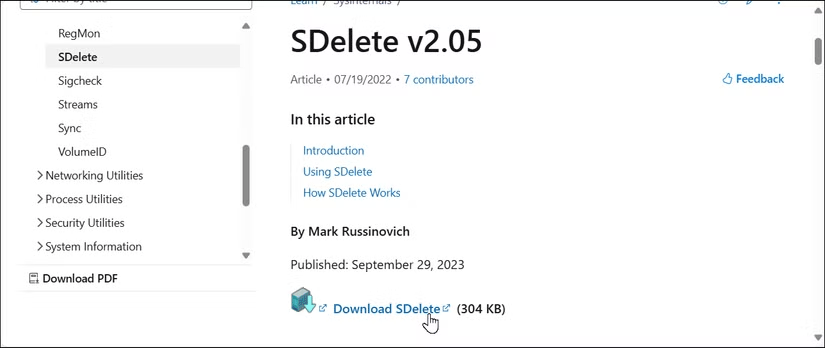
Поскольку SDelete — это утилита командной строки, она не работает как обычное приложение с графическим интерфейсом. Для настройки сначала переместите извлеченную папку SDelete в папку C:\Program Files . После этого выполните следующие действия:
1. Нажмите «Пуск» , введите «Просмотр дополнительных параметров системы» и откройте наиболее подходящее.
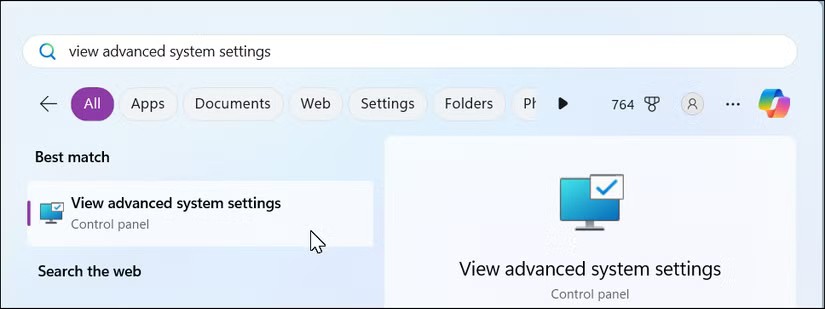
2. Выберите Переменные среды .
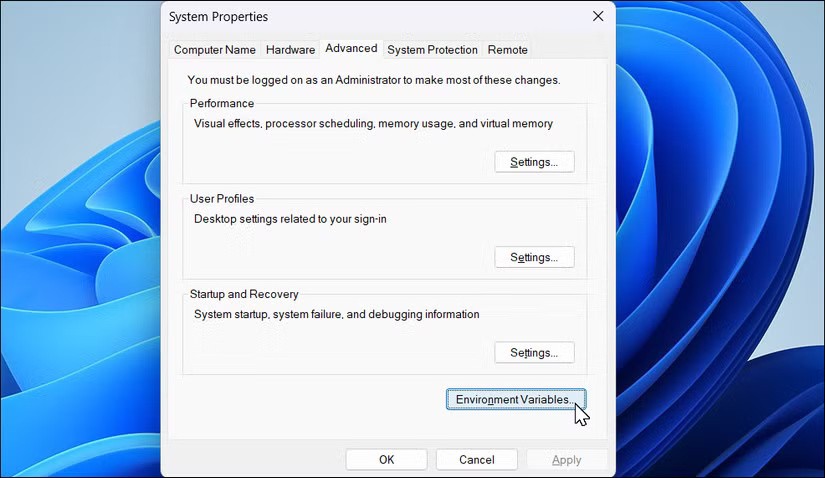
3. В разделе Системные переменные выберите строку Путь и нажмите Изменить .
4. Выберите «Новый» , чтобы добавить новую строку, затем нажмите «Обзор» . Перейдите в C:\Program Files и выберите папку SDelete .

5. Нажмите «ОК» во всех открытых диалоговых окнах.
После настройки SDelete запустите инструмент и посмотрите, как он работает.
1. Нажмите «Пуск» , введите cmd , щелкните правой кнопкой мыши «Командная строка» и выберите «Запуск от имени администратора» .
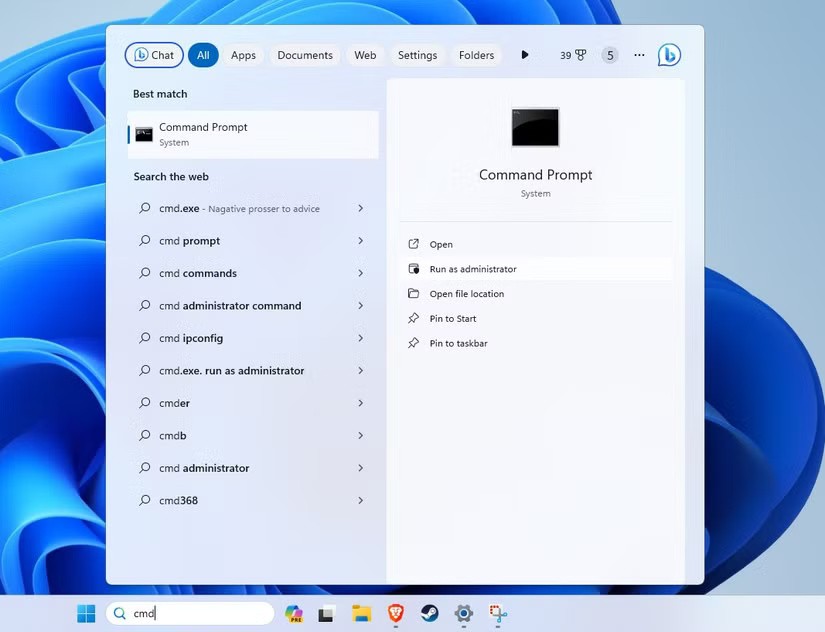
2. Введите SDelete и нажмите Enter в окне командной строки, чтобы запустить инструмент. При первом запуске инструмента вы также увидите диалоговое окно лицензионного соглашения SDelete . Нажмите «Согласен» , чтобы закрыть диалоговое окно.
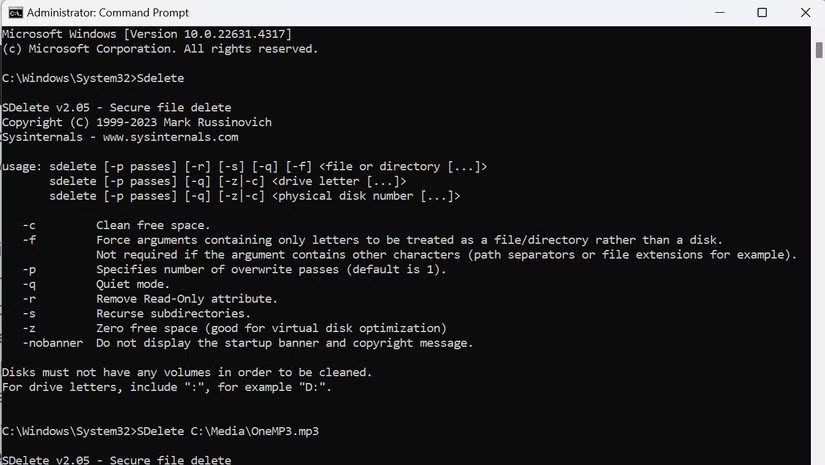
Прежде чем начать, вам следует создать резервную копию ваших данных. Также рассмотрите возможность сначала протестировать SDelete на виртуальной машине, чтобы свести к минимуму риск случайного удаления важных файлов. Если у вас еще нет виртуальной машины , вы можете легко настроить ее на своем ПК с Windows для тестирования.
Для начала запустите командную строку с правами администратора . В командной строке введите SDelete и нажмите Enter , чтобы запустить инструмент. Будет отображен список параметров и аргументов, которые можно использовать с командой SDelete для безопасного удаления файлов и очистки места на диске .
В этом уроке мы безопасно удалим файл MP3, расположенный в папке C: Media . Откройте Проводник , найдите и щелкните правой кнопкой мыши файл MP3 , затем выберите Копировать как путь , чтобы скопировать полный путь к файлу.
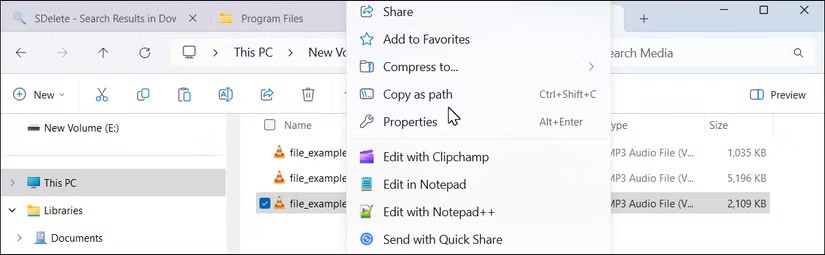
Далее в командной строке введите SDelete и путь к файлу. Например, полная команда будет выглядеть так:
SDelete C:\Media\OneMP3.mp3
Нажмите Enter , чтобы выполнить команду. В случае успеха вы должны увидеть результат:
Files deleted: 1Далее попробуйте удалить папку Media , расположенную в C:\ .
При удалении папки необходимо включить ее подпапки и обработать все атрибуты «только для чтения», чтобы гарантировать, что все будет очищено должным образом. Для этого используйте команду SDelete с параметром -s для включения подкаталогов и -r для удаления атрибутов «только для чтения».
Полная команда будет выглядеть так:
SDelete -s -r C:\MediaПосле выполнения команды в результатах будет указано количество удаленных папок и файлов.
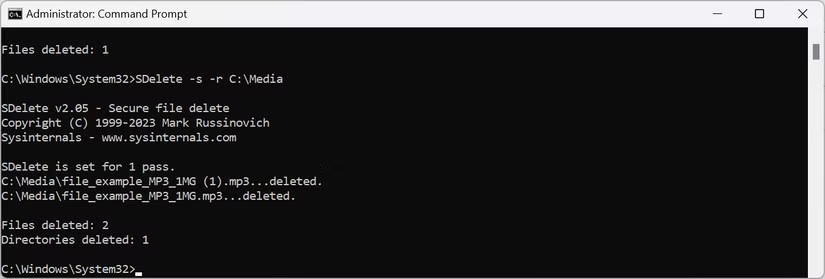
Помимо безопасного удаления файлов, SDelete также предлагает ряд других функций для управления данными. Вот несколько дополнительных способов использования SDelete.
Параметр -c позволяет очистить ранее нераспределенное пространство, используемое удаленными данными, не затрагивая существующие файлы. Для использования введите SDelete, затем параметр -c и букву диска. Например, чтобы очистить свободное место на диске F:, выполните:
SDelete -c F:По умолчанию SDelete перезаписывает нераспределенное пространство один раз, чтобы затруднить восстановление. Чтобы еще больше затруднить восстановление данных, можно использовать параметр -p, за которым следует число, чтобы задать несколько перезаписей. Например, используйте следующую команду, чтобы перезаписать цель 3 раза и т. д.:
SDelete -s -r -p 3 C:\MediaSDelete выходит за рамки обычного действия по удалению, предоставляемого Windows и другими операционными системами. Очистка места на диске с помощью SDelete гарантирует, что никто не сможет вернуть ваши данные, если вы отдадите или обменяете свой компьютер. Но даже в этом случае выбрасывать старую технику рискованно. Вот что вам нужно сделать перед продажей вашего ноутбука или телефона .
В этой статье мы расскажем, как восстановить доступ к жёсткому диску в случае его сбоя. Давайте пойдём дальше!
На первый взгляд AirPods выглядят как любые другие беспроводные наушники. Но всё изменилось, когда были обнаружены несколько малоизвестных особенностей.
Apple представила iOS 26 — крупное обновление с совершенно новым дизайном «матовое стекло», более интеллектуальным интерфейсом и улучшениями в знакомых приложениях.
Студентам нужен определённый тип ноутбука для учёбы. Он должен быть не только достаточно мощным для успешной работы на выбранной специальности, но и достаточно компактным и лёгким, чтобы его можно было носить с собой весь день.
Добавить принтер в Windows 10 просто, хотя процесс для проводных устройств будет отличаться от процесса для беспроводных устройств.
Как вы знаете, оперативная память (ОЗУ) — очень важный компонент компьютера, выполняющий функцию памяти для обработки данных и определяющий скорость работы ноутбука или ПК. В статье ниже WebTech360 расскажет вам о нескольких способах проверки оперативной памяти на наличие ошибок с помощью программного обеспечения в Windows.
Умные телевизоры действительно покорили мир. Благодаря множеству замечательных функций и возможности подключения к Интернету технологии изменили то, как мы смотрим телевизор.
Холодильники — привычные бытовые приборы. Холодильники обычно имеют 2 отделения: холодильное отделение просторное и имеет подсветку, которая автоматически включается каждый раз, когда пользователь ее открывает, а морозильное отделение узкое и не имеет подсветки.
На сети Wi-Fi влияют многие факторы, помимо маршрутизаторов, пропускной способности и помех, но есть несколько разумных способов улучшить работу вашей сети.
Если вы хотите вернуться к стабильной версии iOS 16 на своем телефоне, вот базовое руководство по удалению iOS 17 и понижению версии с iOS 17 до 16.
Йогурт — замечательная еда. Полезно ли есть йогурт каждый день? Как изменится ваше тело, если вы будете есть йогурт каждый день? Давайте узнаем вместе!
В этой статье рассматриваются наиболее питательные виды риса и способы максимально увеличить пользу для здоровья любого выбранного вами вида риса.
Установление режима сна и отхода ко сну, смена будильника и корректировка рациона питания — вот некоторые из мер, которые помогут вам лучше спать и вовремя просыпаться по утрам.
Арендуйте, пожалуйста! Landlord Sim — мобильная игра-симулятор для iOS и Android. Вы будете играть за владельца жилого комплекса и начнете сдавать квартиры в аренду, чтобы улучшить интерьер своих апартаментов и подготовить их к приему арендаторов.
Получите игровой код Bathroom Tower Defense Roblox и обменяйте его на потрясающие награды. Они помогут вам улучшить или разблокировать башни с более высоким уроном.













